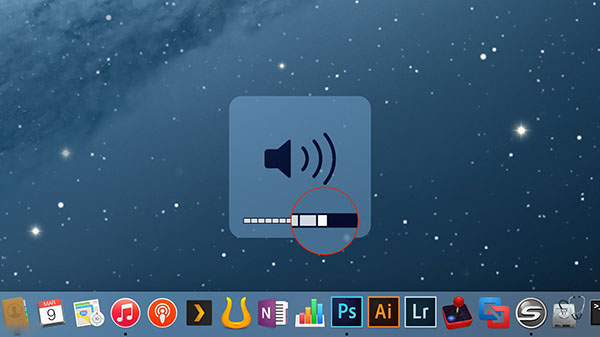萬盛學電腦網 >> 電腦基本常識 >> 如何讓WinPE更安全
如何讓WinPE更安全
WinPE大家應該不會陌生了,裝系統的時候都要用到。但平時我們用到的winpe系統都是安裝在U盤上的,其實WinPE也可以安裝在硬盤上,並且還可以安裝在硬盤的隱藏分區裡,隱藏分區在Windows下是無法被系統識別的,這樣就不會被病毒所破壞了,更加安全了。接下來,就給大家介紹一下如何來實現。
1、在硬盤上建立一個存放WinPE的新分區
由於WinPE的體積往往只有幾百MB,因此為了避免浪費過多的硬盤空間,我們需要為WinPE單獨劃分一個空間較小的硬盤分區。具體說來,我們需要執行以下操作步驟:
先做好硬盤最後一個分區數據的備份工作,然後運行DiskGenius,接著右擊你要安裝安裝WinPE所在的分區,選擇“刪除當前分區”,將其刪除;再右擊這個已刪除的分區,選擇“分區→建立新分區”,然後打開“建立新分區”對話框,將“新分區大斜中的數值16修改成15並單擊“確定”按鈕即可。
然後單擊主界面中的“應用更改”按鈕以使得新建的分區操作生效,接著選擇“分區→格式化當前分區”,完成對E盤的格式化操作;這時硬盤分區顯示的右邊就會出現一個名為“空閒”的柱形圖;再仿照對E盤進行分區的操作,對剩下的那部分硬盤空間執行建立新分區和格式化該分區的操作就可以了;最後右鍵點擊剩下的那部分硬盤空間的柱形圖,選擇“分區→轉換為主分區”,將F盤設置為主分區就可以了。
2、添加開機引導菜單
完成硬盤的重新分區以後,接下來就是添加一個開機提示菜單以使得即便在系統崩潰的情況下也能正常運行隱藏分區中的WinPE。開機提示菜單的添加,其具體方法如下:
先運行解壓得到的“grubinst_gui.exe”,接著單擊“磁盤”單選框右邊的下拉箭頭,選擇“(hd0)[41863MB]”(該參數的含義是表示自己本機硬盤的總容量的大小,不同的電腦並不完全相同);再單擊“分區列表”右邊的“刷新”按鈕、單擊“分區列表”右邊的下拉箭頭,選擇裡邊新出現的“整個磁盤(MBR)”選項即可。
完成上述操作後,勾尋選項”下邊的“啟動時不搜索軟盤”和“優先引導原來MBR”復選框、設置好“等待時間”和“熱鍵”參數(如,前者為3,後者為F9),最後單擊“安裝”按鈕,此時就會彈出一個DOS提示窗口,此時按下回車鍵,就完成了開機提示菜單的添加操作了。
3、WinPE的安裝和分區的隱藏
雙擊下載的WinPE壓縮包“WinPE.RAR”並將其解壓到要安裝分區的根目錄下以完成WinPE的安裝操作;再運行DiskGenius,右擊該分區的柱形圖,選擇“分區→隱藏當前分區”;最後單擊“應用更改”按鈕並關閉DiskGenius,此時就完成分區的隱藏操作了。
完成上述操作後,重啟系統並在出現“Press F9 to start GRUB...”提示信息時,按下F9快捷鍵,這時就可以看到WinPE的啟動菜單了,在啟動窗口中,選中“啟動 Windows PE”並按下回車鍵,就可以正常地啟動WinPE了。
- 上一頁:不能格式化U盤怎麼辦
- 下一頁:U盤量產最容易犯的錯誤